Apa itu Page Break di Microsoft Word?
Bermacam Macam / / April 04, 2023
Microsoft Word memiliki salah satu alat pengetikan, pemformatan, dan pengeditan kata yang paling kuat. Demikian juga, ini adalah program masuk yang populer untuk penulis dan juga untuk dokumentasi. Mungkin ada kurva belajar yang cukup curam bagi pengguna baru yang tidak terbiasa dengan program ini. Jumlah elemen, serta alat yang tersedia untuk Anda, bisa sangat banyak. Alat yang sangat penting yang digunakan oleh semua pengguna aktif Microsoft Word adalah Page Break. Beberapa pengguna mungkin tidak tahu apa itu Page Break di Word. Page Break hanya mengacu pada alat pasar yang dapat Anda gunakan untuk mengakhiri halaman dan memulai halaman baru di Word. Setelah mengetahui apa itu Page Break, Anda mungkin juga memiliki pertanyaan seperti di mana page break di Microsoft Word. Untungnya, artikel ini membantu Anda mendapatkan semua informasi yang Anda perlukan mengenai Page Break di Word dan jenis Page Break.

Daftar isi
- Apa itu Page Break di Microsoft Word?
- Di mana Page Break di Microsoft Word?
- Apa Fungsi Utama Page Break?
- Apa Jenis Pemisahan Halaman?
- Apa itu Simbol Page Break di Word?
- Bagaimana Cara Menambahkan Page Break di Dokumen Word?
- Bagaimana cara menghapus Page Break di Word?
- Mengapa Anda Ingin Menghapus Page Break di Word?
Apa itu Page Break di Microsoft Word?
Anda akan mengetahui apa itu page break di Word lebih lanjut di artikel ini. Teruslah membaca untuk mempelajari lebih lanjut tentangnya secara mendetail.
Di mana Page Break di Microsoft Word?
A Istirahat Halaman di Microsoft Word tersedia di tab Tata Letak. Demikian pula, Anda dapat menemukan alat ini dengan membuka tab ini di bagian atas Microsoft Word. Bagi mereka yang tidak mengetahui apa itu halaman Splitin Word, Anda bisa memahaminya sebagai alat yang memungkinkan Anda untuk menandai akhir halaman. Ini memungkinkan dokumen Anda menjadi lebih kohesif dan terformat dengan baik. Jika tidak, Anda mungkin memiliki konten di satu halaman yang tumpang tindih di halaman berikutnya. Dan itu terlihat sangat tidak konsisten. Oleh karena itu, pemisahan halaman memainkan fungsi yang sangat penting. Di halaman, Anda dapat menemukan pemisahan halaman menggunakan garis lurus di bagian bawah halaman. Anda dapat menggunakan ini untuk mengetahui di mana pemisahan halaman dalam kata Microsoft.
Apa Fungsi Utama Page Break?
Page Break dalam fungsi utama dokumen Microsoft Word hanyalah untuk mempertahankan format kata. Demikian pula, ini memungkinkan Anda memastikan bahwa semua konten di halaman tetap utuh tanpa memengaruhi keseluruhan format. Dengan kata lain, itu berarti bahwa semua teks Anda dari satu akan seragam pemformatan. Ini berarti spasi antar halaman tidak akan mengubah format.
Apa Jenis Pemisahan Halaman?
Ada berbagai jenis Page Break yang dapat Anda temukan di Word. Mungkin mengejutkan mendengar beberapa pengguna Word. Sekarang, Anda mungkin bertanya apa perbedaan antara setiap Page Split. Jika demikian, Anda dapat mengetahui lebih detail tentang jenis Page Split di bawah ini:
- Istirahat Halaman Sederhana: A Simple Page Split adalah Page Split yang paling banyak digunakan di Microsoft Word. Demikian pula, itulah yang dirujuk kebanyakan orang saat menyebutkan Pemisahan Halaman. Ini adalah yang Anda gunakan untuk menandai akhir dari satu halaman sebelum dimulainya halaman berikutnya. Ini berfungsi sebagai cara untuk menghindari tumpang tindih konten dari satu halaman ke halaman lainnya secara tidak konsisten.
- Hentian Halaman Kolom: Sebuah Column break adalah jenis Page Break yang dapat Anda gunakan untuk membuat pembagian kolom dari suatu dokumen. Demikian pula, ini memungkinkan Anda membuat pembagian ini tanpa mengubah atau memengaruhi pemformatan yang Anda gunakan untuk dokumen Anda. Sangat tepat untuk menggunakan Pemisahan Halaman ini ketika dokumen Word Anda memiliki lebih dari satu kolom.
- Hentian Halaman Pembungkus Teks: Hentian Halaman Pembungkus Teks mengacu pada Hentian Halaman di Microsoft Word yang memungkinkan Anda mengakhiri halaman di mana ini adalah gambar. Demikian juga, ini memungkinkan Anda untuk mempertahankan format dan mengakhiri halaman dengan gambar dengan benar.
JugaMembaca: Apa Saja Jenis Breadboard?
Apa itu Simbol Page Break di Word?
Setelah mengetahui apa itu Page Split di Word, pertanyaan selanjutnya yang mungkin Anda tanyakan adalah bagaimana cara membedakan Page Split dari alat di Microsoft Word? Anda dapat melakukan ini hanya dengan mengetahui simbol dari alat ini. Simbol untuk Page Split hanyalah simbol dari setengah dari masing-masing dari dua halaman. Di dokumen Anda, Anda bisa memberi tahu simbol Page Break di Word di dalam dokumen dengan kata-kata. Anda dapat menemukan ini di tengah garis putus-putus di antara halaman dalam dokumen. Oleh karena itu, cukup mudah untuk mengidentifikasi Page Split dalam dokumen Word.

Bagaimana Cara Menambahkan Page Break di Dokumen Word?
Mari kita lihat metode untuk menambahkan Page Split pada dokumen Word.
Metode 1: Gunakan Tombol Pintasan
1. Buka Microsoft Word aplikasi di PC atau laptop Anda.
2. Buka dokumen yang diinginkan di aplikasi Word.
3. Gerakkan kursor Anda di Dokumen kata dan letakkan ke titik yang diinginkan di mana Anda ingin Pemisahan Halaman.
4. Tekan keduanya Ctrl + Enterkunci pada keyboard Anda bersama-sama. Ini sekarang akan menerapkan Page Split di dokumen Anda.
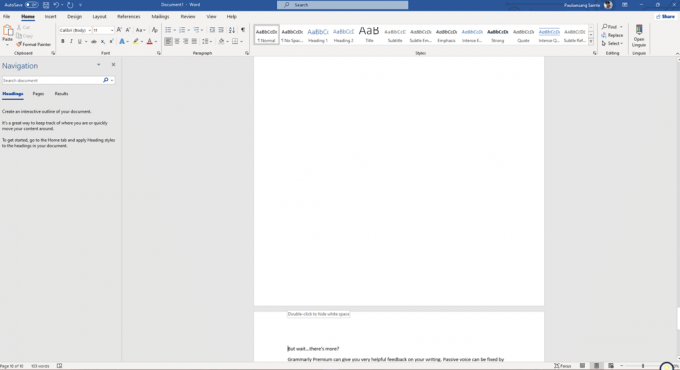
JugaMembaca: Cara Menyisipkan Persamaan di Word
Metode 2: Gunakan Tab Sisipkan
1. Pindahkan kursor dan letakkan di Dokumen kata di mana Anda ingin menyisipkan a Pemisahan halaman.
2. Selanjutnya, klik pada Menyisipkan tab dari bilah navigasi atas.

3. Dari Halaman bagian, klik pada Istirahat Halaman pilihan.

Metode 3: Gunakan Tab Tata Letak
1. Klik pada Tata letak tab.

2. Dari Pengaturan halaman bagian, klik pada Istirahat pilihan.
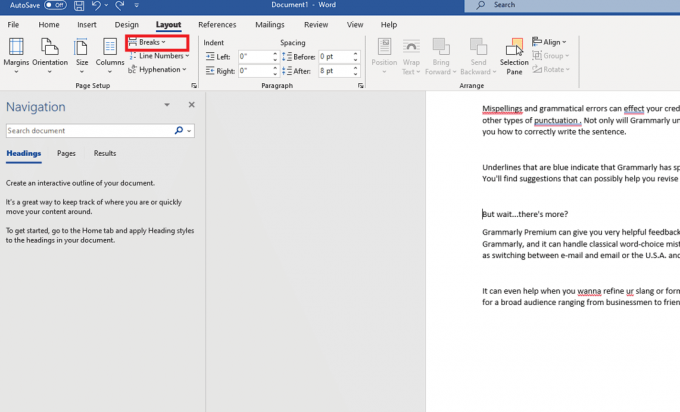
3. Pilih jenis Page Break yang diinginkan.

JugaMembaca: Cara Menghapus Istirahat Bagian di Microsoft Word
Bagaimana cara menghapus Page Break di Word?
Setelah mengetahui cara menambahkan Page Split, Anda mungkin bertanya-tanya bagaimana cara menghapusnya. Demikian pula, Anda mungkin ingin mengubah titik dokumen tempat Anda memiliki Pemisahan Halaman. Untuk memahami cara menghapus Page Split di Word, Anda dapat mengikuti langkah-langkah di bawah ini:
Metode 1: Gunakan Temukan dan Ganti Jendela
1. tekan Ctrl + Hkunci pada keyboard Anda untuk memunculkan a Temukan dan ganti jendela di layar.
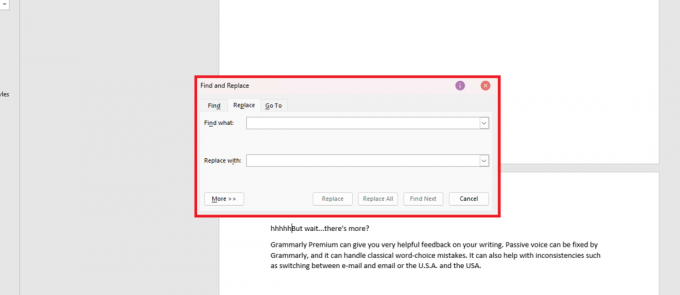
2. Klik pada Lagi pilihan.

3. Klik pada Spesial tab untuk menampilkan daftar opsi di layar.
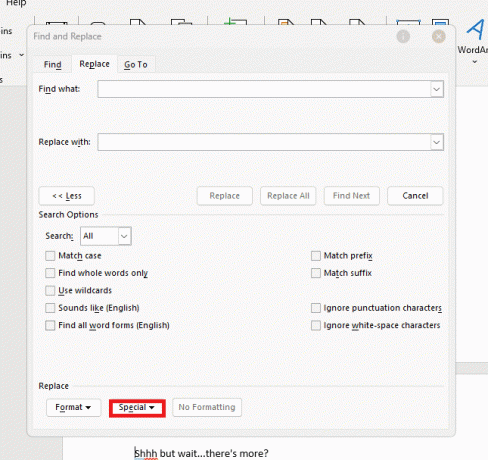
4. Sekarang, klik pada Pemisahan Halaman Manual.

5. Setelah Anda melihat ^ m simbol muncul di Menemukan apa kotak teks, klik pada Menggantikan semua pilihan untuk menghapus Page Split.
Catatan: Ubah dengan lapangan harus kosong.

6. Terakhir, klik OKE dari Jendela pop-up.

JugaMembaca: Cara Menambahkan Halaman di Google Docs
Metode 2: Gunakan Tombol Hapus di Keyboard
1. Dari dokumen Word yang diinginkan, klik pada Rumah tab dari bilah menu atas.

2. Klik pada Tampilkan dan Sembunyikan ikon dari Gugus kalimat bagian.
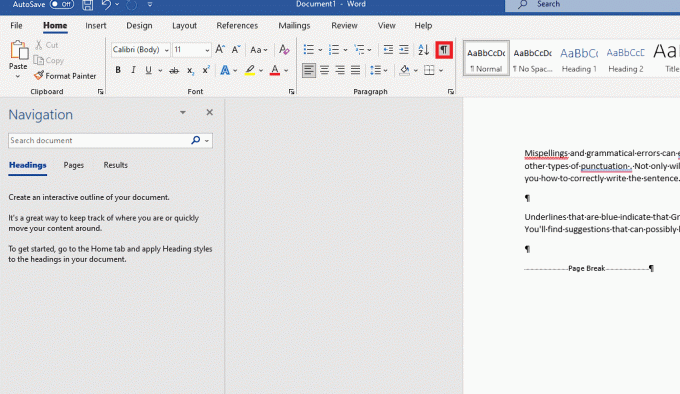
3. Tempatkan kursor pada tengah baris dengan Istirahat Halaman teks. Sekarang, klik dua kali pada Istirahat Halaman untuk memilih Pemisahan Halaman ini.

4. tekan Menghapuskunci pada keyboard Anda untuk menghapusnya.
Mengapa Anda Ingin Menghapus Page Break di Word?
Mungkin ada sejumlah alasan ingin menghapus Pemisahan Halaman dalam dokumen Word.
- Salah satu alasan utamanya adalah itu Anda dapat membuat perubahan pada konten halaman.
- Demikian juga, Anda mungkin harus melakukannya menghapus Pemisahan Halaman dan tambahkan a baru.
- Alasan lainnya adalah agar Anda bisa menghindari mereka dari menempatkan di tempat-tempat canggung. Terutama ketika Anda menemukan Page Split seperti itu di antara baris-baris teks yang menyatu.
Pertanyaan yang Sering Diajukan (FAQ)
Q1. Apa manfaat dari Page Break?
Jwb. Manfaat Pemisahan Halaman adalah memungkinkan Anda melakukannya mempertahankan pemformatan dokumen Anda dari halaman sebelumnya.
Q2. Apa itu tombol pintas Page Break?
Jwb. Tombol pintasan Page Split adalah Tombol Ctrl + Enter.
Direkomendasikan:
- Cara Melengkungkan Teks di Photoshop
- 29 Perangkat Pencatat Digital Terbaik
- 3 Cara Menghilangkan Simbol Paragraf (¶) di Word
- Cara Menghapus Halaman di Word 2010
Kami harap panduan ini bermanfaat dan Anda dapat belajar apa itu page break di Word dan apa saja jenisnya. Anda dapat memberi tahu kami pertanyaan atau saran apa pun tentang topik lain yang Anda ingin kami buatkan artikelnya. Jatuhkan mereka di bagian komentar di bawah untuk kami ketahui.

Pete Mitchell
Pete adalah penulis staf senior di TechCult. Pete menyukai semua hal tentang teknologi dan juga seorang DIYer yang rajin. Dia memiliki pengalaman satu dekade menulis petunjuk, fitur, dan panduan teknologi di internet.



